win11系统我的电脑在哪 win11此电脑哪里能买到
更新时间:2023-10-08 10:08:19作者:xiaoliu
win11系统我的电脑在哪,随着Win11系统的发布,许多人都对这个全新的操作系统充满了好奇和期待,当我们想要升级或购买一台新的电脑时,我们可能会面临一个重要的问题:Win11系统的电脑在哪里?我们都知道,Win11对硬件有一定的要求,因此并不是所有的电脑都能够运行这个系统。我们应该如何寻找一台适合安装Win11系统的电脑呢?本文将为大家介绍一些购买Win11系统电脑的途径和注意事项。
操作方法:
1.进入个性化页面
在电脑中,鼠标右键单击桌面,打开菜单选择个性化选项。
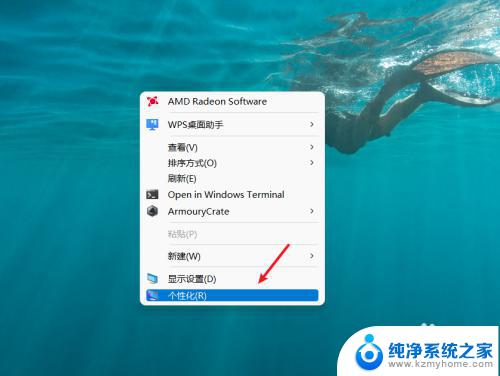
2.打开主题选项
在个性化页面中,打开主题选项。
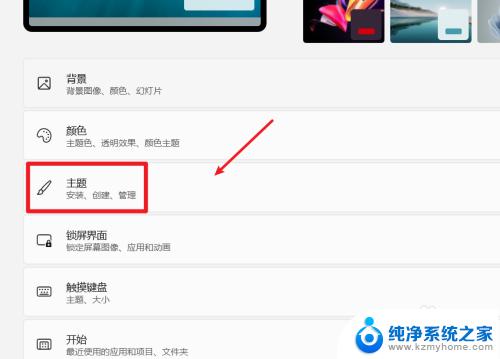
3.打开桌面图标设置
在主题页面中,打开桌面图标设置选项。
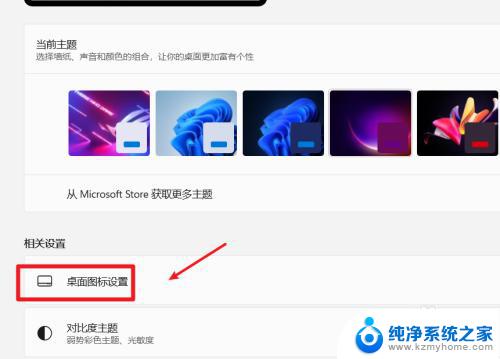
4.勾选计算机
在桌面图标项目栏中,勾选计算机。点击确定按钮,就会在电脑桌面中显示出此电脑。
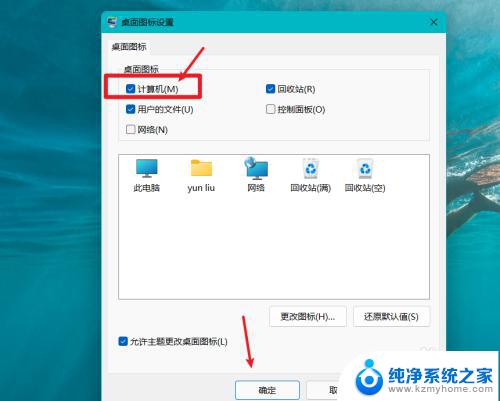
以上就是Win11系统中我的电脑在哪问题的全部内容,如果您遇到这种情况,可以按照小编的操作进行解决,操作简单快速,一步到位。
win11系统我的电脑在哪 win11此电脑哪里能买到相关教程
- win11的垃圾清理在哪 Win11系统自带的清理垃圾功能在哪里
- win11桌面属性在哪里 win11系统电脑属性详细信息查询
- win11在哪里看到电脑各项参数 windows11如何查看自己电脑的配置
- win11系统自带游戏在哪里 win11自带游戏在哪个文件夹
- win11怎么进入计算机配置中的系统 win11系统设置在哪里找
- win11在哪里看电脑显卡 Windows11显示器显卡信息在哪里查看
- win11的服务器在哪里打开 win11系统服务打开方法步骤
- win11系统如何打开服务 win11系统服务在哪里打开
- win11在哪里查看电脑的配置 怎么查笔记本电脑的硬件配置
- win11电脑声卡设置在哪 Win11系统声音设备设置方法
- win11键盘突然变成快捷键 win11键盘快捷键取消方法
- win11电脑唤醒不了 Win11睡眠无法唤醒怎么解决
- win11更新后闪屏无法控制 Win11电脑桌面闪屏无法使用解决方法
- win11如何调出外接摄像头 电脑摄像头怎么开启
- win11设置样式改变 Win11系统桌面图标样式调整方法
- win11删除任务栏显示隐藏图标 win11任务栏隐藏的图标怎么删除
win11系统教程推荐
- 1 win11更新后闪屏无法控制 Win11电脑桌面闪屏无法使用解决方法
- 2 win11管理已连接网络 Win11如何查看已有网络连接
- 3 取消windows11更新 禁止Win10更新到Win11的方法
- 4 windows11截屏都哪去了 win11截图保存位置
- 5 win11开始放左边 win11任务栏开始键左边设置教程
- 6 windows11系统硬盘 windows11系统新装硬盘格式化步骤
- 7 win11电脑edge浏览器都打不开 win11edge浏览器打不开错误解决方法
- 8 win11怎么设置账户头像 Win11账户头像怎么调整
- 9 win11总是弹出广告 Windows11 广告弹窗关闭教程
- 10 win11下面图标怎么不合并 win11任务栏图标不合并显示设置步骤